借助手机传输工具,在Android和 iPhone 之间切换从未如此轻松。在众多选择中,UltFone Phone Transfer 因其在Android和iOS设备之间传输数据的能力而脱颖而出。然而,与任何软件一样,它既有优势也有局限性。在本篇 UltFone Phone Transfer 评测中,我们将深入探讨 UltFone Phone Transfer 的功能、定价、优缺点以及用户反馈。我们还将提供详细的使用指南,并最终推荐一款功能更丰富的替代方案。
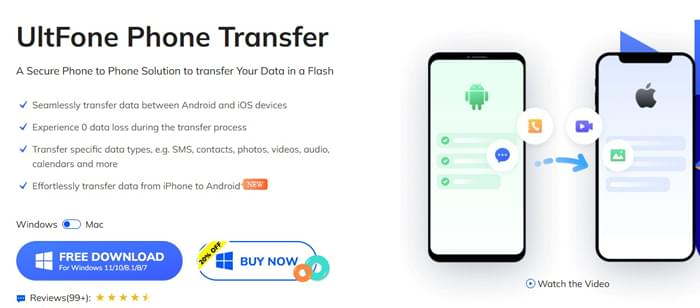
UltFone Phone Transfer 是 UltFone 研发的一款专业数据迁移工具,其核心功能是帮助用户在不同手机之间,甚至跨操作系统和品牌,安全、快速、完整地传输数据。
首先,让我们来看看UltFone Phone Transfer的主要功能:
UltFone 提供免费试用,但仅支持传输 10 张照片。要解锁完整功能,您需要付费许可证。
个人计划(5 台设备,1 台计算机):
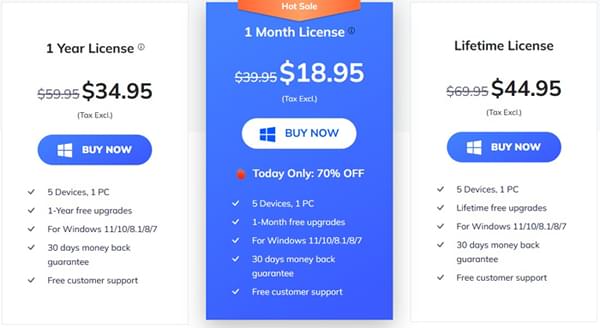
商业计划(1 台计算机,多台设备):
10 台设备起价为每年 54.95 美元,设备数量越多,价格越高。
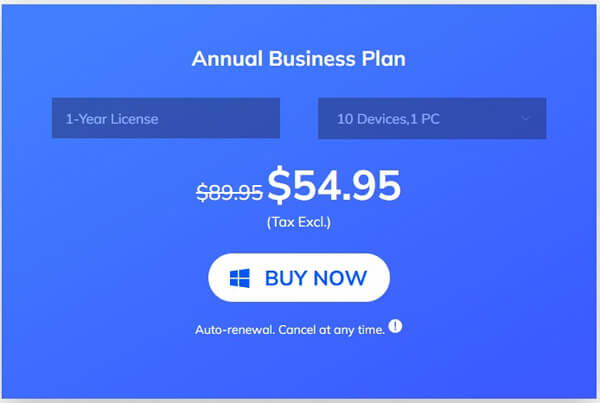
当然,没有完美的工具。以下是其主要优势和局限性的分析:
优点:
缺点:
那么,这在实际体验中表现如何呢?用户的在线评价大多是正面的,但也有一些建设性的反馈。
“这是我最棒的在线软件购买体验。客服人员认真负责、服务到位,而且支持快捷,始终如一。这款软件完全满足了我的需求。强烈推荐!”
“非常实用的软件,完美的辅助工具。它极大地简化了从Android到iPhone的传输流程。非常满意!”
“Ult Fone 太不可靠了。有时光是加载软件就需要 20 分钟,而且经常崩溃……有时它找不到你的手机……真让人沮丧。”
如上所述,UltFone Phone Transfer 支持iOS到Android以及Android到iOS传输。以下以 iPhone 到Android为例进行说明:
步骤1.从官方网站下载UltFone Phone Transfer并将其安装到您的计算机上。
步骤2.从桌面打开程序。在主界面上,选择“ iOS到Android ”传输模式,然后单击“开始”继续。
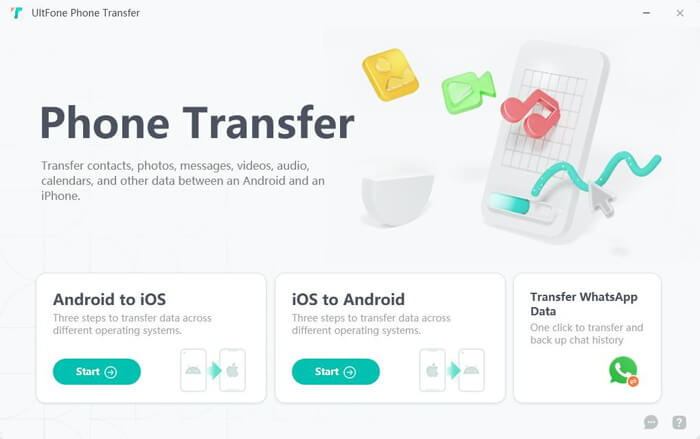
步骤3. 使用USB数据线将iPhone连接到电脑。当系统提示授权UltFone访问您设备的数据时,请务必解锁iPhone并“信任此电脑”。
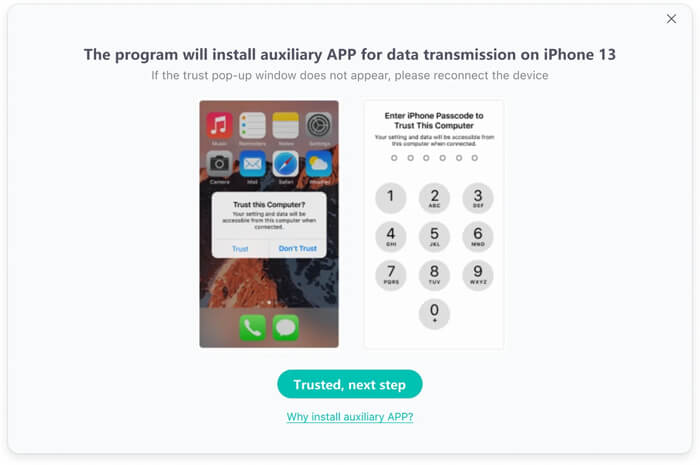
步骤4. 接下来,将您的Android手机连接到电脑。您可能需要在Android设备上启用USB调试(软件会提供详细的操作说明)。您可能还需要允许在Android手机上安装辅助应用程序,以便于传输。
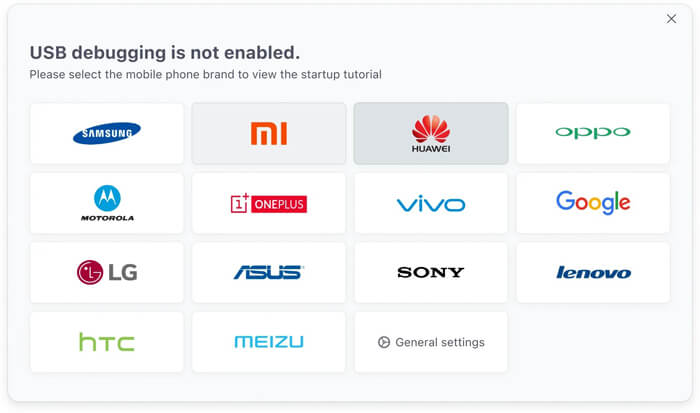
步骤5. 成功识别两个设备后,界面上的“开始”按钮将变为可点击状态。点击它继续。
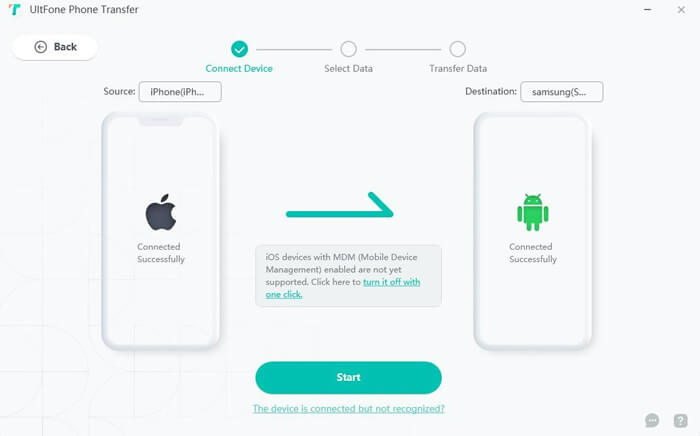
步骤6. iOS设备上的数据将列在屏幕上,选择所需的数据,然后单击“开始扫描”继续。
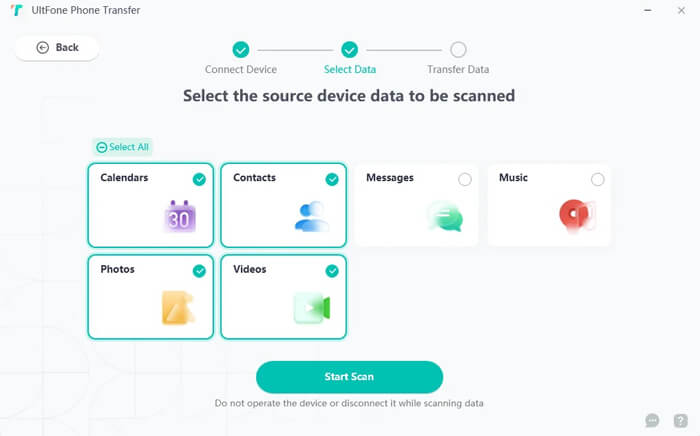
注意:如果您需要将短信从iOS传输到Android ,系统将提示您暂时将“Connect App”设置为Android设备上的默认消息应用程序。
步骤7. 扫描完成后,点击“传输数据”按钮。软件将开始将数据从您的iPhone复制到您的Android设备。保持两台设备连接,直到该过程完成,并且不要中断连接。
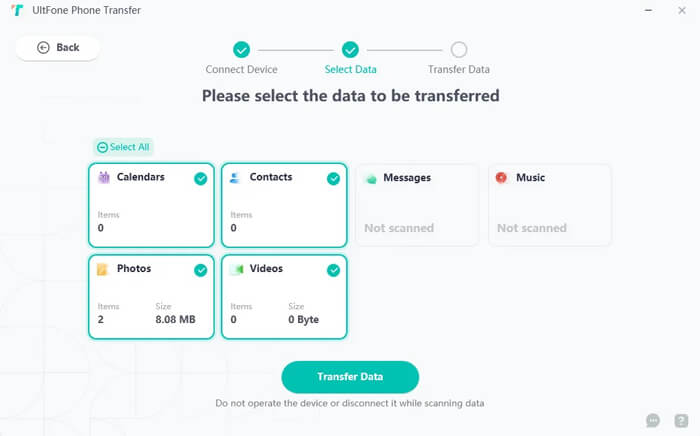
虽然UltFone是个不错的选择,但它不支持Android到Android和iOS到iOS传输,这对很多用户来说可能是个障碍。如果您想要更灵活、更一体化的解决方案,我们推荐Coolmuster Mobile Transfer 。
Coolmuster Mobile Transfer和 UltFone Phone Transfer 的用途相同:帮助用户在手机之间传输数据。不过, Coolmuster Mobile Transfer提供更多传输模式,支持的设备范围也更广。
为什么选择Coolmuster Mobile Transfer ?
为了让您与 UltFone Phone Transfer 进行清晰的比较,我们还以 iPhone 到Android为例:
01点击下面的按钮下载并安装该软件到您的计算机上。
02按照屏幕提示,将 iPhone 和Android设备连接到同一台电脑。对于Android ,您可以通过 USB 数据线或 Wi-Fi 连接。

03检测到两个设备后,您将看到主界面。请确保源设备和目标设备放置正确。如果没有,请点击“翻转”按钮来切换它们的位置。

04在中间面板中,选择要传输的数据类型,例如联系人、短信、书籍、音乐、视频和照片。如有必要,请勾选“复制前清除数据”选项,然后点击“开始复制”即可开始传输。

将短信从 iPhone 传输到Android时,请确保您的 iPhone 已解锁,并注意屏幕上显示的任何解锁提示。

如果您只需要在Android和iOS之间传输数据,UltFone Phone Transfer 是一个可靠的选择。它使用简单,非常适合 WhatsApp 迁移。然而,由于试用期有限、缺乏同系统支持以及兼容性受限,它对于需求更广泛的用户来说并不理想。
如果您正在寻找功能更丰富、价格更实惠且更高效的替代方案, Coolmuster Mobile Transfer将是您的最佳选择。它支持所有传输组合和更广泛的数据类型,确保您获得顺畅无忧的手机迁移体验。
相关文章:
UltFone Transfer 评测:功能、优点、缺点、价格和替代方案